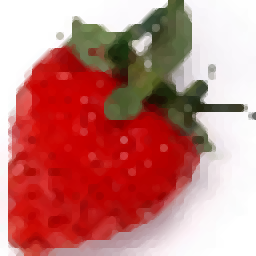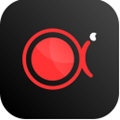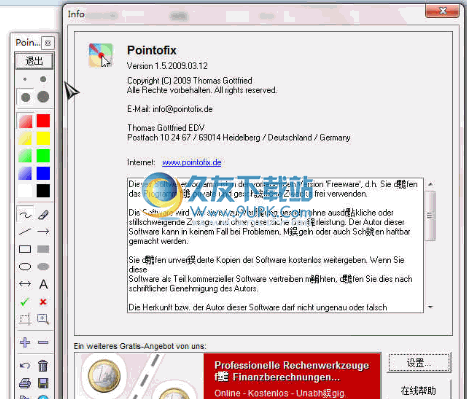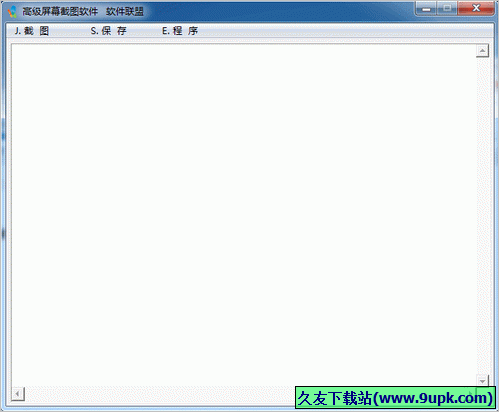Movavi Screen Recorder Studio是一款专业的电脑屏幕录屏工具。对电脑进行屏幕录制Movavi Screen Recorder Studio是一个非常不错的软件。该软件集成了屏幕录像机和视频编辑器,可以直接编辑捕获的视频文件,然后以支持的格式导出它们。此版本的程序使用了经过改进的调度程序,用户现在可以设置完整的设置来录制时间表,并在离开计算机屏幕时捕获视频课程。具有新主题集的快速视频模式甚至更快,您的生日或家庭主题视频可在短短几分钟内完成;此版本增加了音频捕获功能,用户无需捕获屏幕即可保存麦克风音频,他们可以直接从外部设备录制音频;有关标题,转场,贴纸,背景和音乐的新内容,在制作视频的过程中会获得无尽的乐趣;真正受支持的文件格式包括:MP4,AVI,MOV,MKV,GIF,MP3,PNG,BMP,JPG;功能强大且实用,需要它的用户可以下载并体验。
官方教程:
将两个或多个项目合并为一个不再是梦想。就在这儿!转到“文件”-“附加项”进行查找。
您现在也可以分享给Vimeo。
动画以更简单的方式对对象进行动画处理-使用现有的动画预设。现在,您可以在录制过程中打开和关闭声音收集(系统和麦克风)!

几个小错误修复和改进。
加了一个完整的按钮,供您快速选择全屏作为捕获区域。
我们在预览窗口中添加了一些想法,并适当调整了编辑工具的顺序。一些用户说现在更容易使用。
该程序会在录制前4小时向您发送提醒,因此请不要忘记设置所有内容。保持计算机运行!
我们全新的保存窗口仅具有最重要的格式,并且以适当且方便的方式呈现给您。无需其他设置!
多个捕获区域框架的改进。现在,您可以通过拖动标记来调整框架的大小,并且可以在整个屏幕录制期间真正看到框架!如果发现闪烁烦人,则可以根据需要将其关闭。
可爱方便的播放器窗口。希望上面的一些问题(我应该保存录音?如何返回录音面板?)现在已经解决。
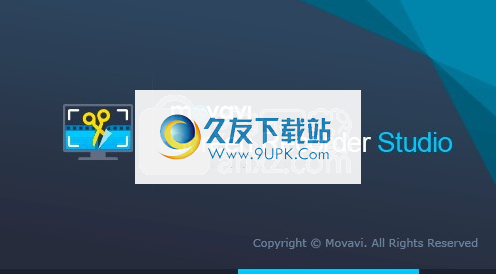
完全添加,移动或删除曲目。根据您的喜好和需求自定义时间轴。时间轴更紧凑,如果您的显示较小,则将使您的生活更轻松。
想要为您的视频添加精彩的介绍吗?在“导入”选项卡上找到新的“简介”类别,然后尝试一下。您可以创建自己的演示文稿或使用现成的示例之一。
指南将帮助您在预览播放器上更精确地排列标题,贴纸,标注和框架。
轻松将项目传输到其他计算机!只需在“文件”菜单中选择“保存可移植项目”选项。
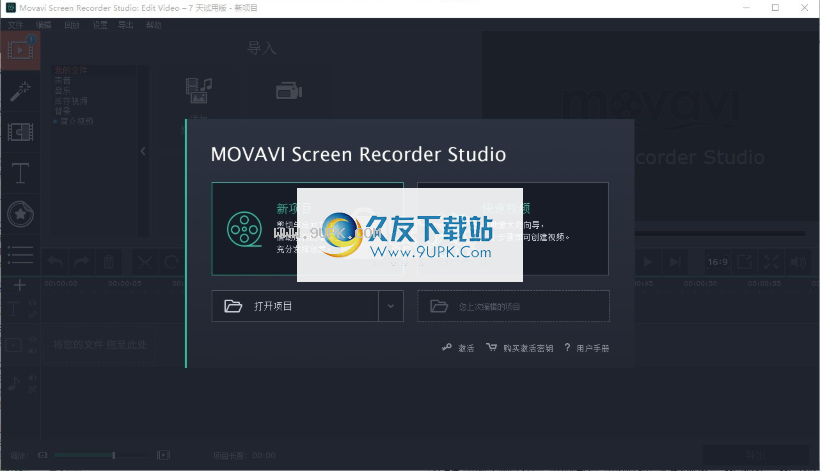
如果在运行Screen Recorder时需要其他软件中的键盘快捷键,则可以在“首选项”的相应选项卡中将其关闭。
更多导出选项:调整视频编解码器设置,视频比特率类型和质量。
项目设置窗口已更改为播放器下方的便捷按钮,您只需单击两次即可更改纵横比。
修复了裁剪工具中某些图像上黑条的问题。
几个小错误修复和改进。
视频质量不再受捕获区域的宽度和高度的影响–我们已解决了该问题。
直接从视频编辑器将视频共享到Google云端硬盘。
支持RAW文件格式的数字照片(实验性)。
即使时间轴上没有文件,也要录制自己的画外音。
还有许多其他小的但重要的改进可以使您的体验更好。
在此更新中,我们专注于提高捕获性能。该程序现在更加高效,并减少了录制视频的延迟。
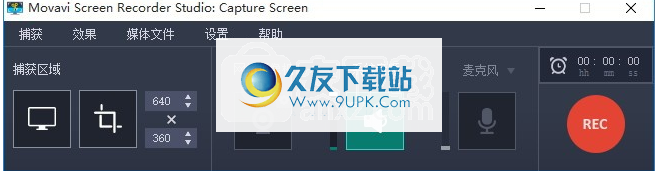
将任何视频另存为GIF文件!
现在,您可以保存自定义均衡器预设。
分离通过右键单击菜单将音频与视频分开,或照常将其拖动到音轨。
几个小错误修复和改进。
我们决定重新组织菜单,并添加两个部分:媒体文件和效果。这两个部分包含以前在“捕获”部分下的一些选项,但不容易找到。我们希望此更新可以增强您的体验,甚至可以打开新的程序功能。
根据我们的调查,“首选项”中的某些选项并不简单。因此,我们计划添加一些提示!单击问号以进一步解释这些选项。
现在,在“首选项”的“文件”选项卡上,以JPG格式保存屏幕截图时,您可以设置保存的屏幕截图的质量。
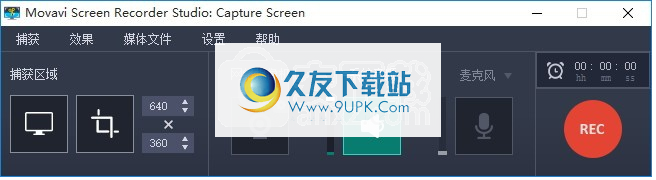
此外,我们还消除了一些特别令人讨厌的错误:
尝试将文件保存到磁盘空间不足的文件夹时,程序将自动关闭
意外的情况:显示记录面板后,我发现它与上一次最小化之前的最后一次看到的完全不同
αArti
使用英特尔硬件加速时,事实会出现在录制的视频中
较小的新用户改进:可以根据需要下载新内容。
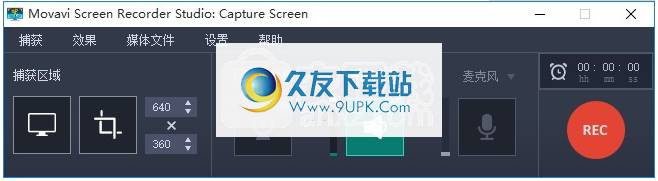
其他有用的错误修复和改进。
全新面向企业用户的新程序:Movavi Video Editor Business!我们创造了一种全新的产品,具有您制作专业内容所需的所有强大功能。试用新版本:https://www.movavi.com/download-videoeditorbusinessbiz
全新的启动程序!希望您喜欢新的设计颜色。
启动器中的另一个很酷的功能-视频捕获!无论是否捕获屏幕,都只能记录网络摄像头。
计划录制变得更加方便!现在,您可以直接在录制面板上设置录制倒数。
我们改进了音量设置。在程序中进行的音量更改将应用于视频录制,但不会影响系统声音。
自动使用新的编辑向导自动制作视频,从而节省时间:
无需手动剪切视频
使用16种内置音轨中的任何一个或添加自己的音轨
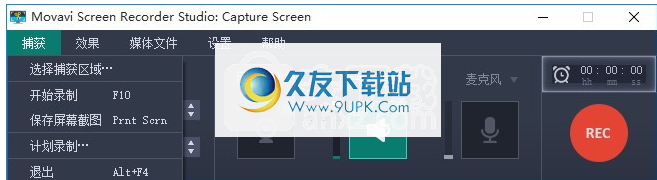
场景会自动与音乐节拍对齐
新的贴纸系列,包括10个精美的视频图形。
导出使用新的“导出”窗口,可以更轻松地导出视频。
了大量修复错误!享受这些重大更新!
分享与朋友分享捕获的视频:与YouTube分享的功能大大改善了!
现在,一旦发现难以捕获,就可以立即切换到备用捕获模式。您可以不受限制地录制重要视频!
我们对设置进行了一些改进,以使其更易于使用和实用。提示:查看“常规”和“捕获时间”选项卡。
我们缩短了倒计时的时间来捕捉开始。 3,2,1 ...开始!
再也不会丢失您上次捕获的视频-我们改进了项目文件枚举。
计划利用有用的旧日历功能安排录制时间。
改进屏幕截图编辑改进:
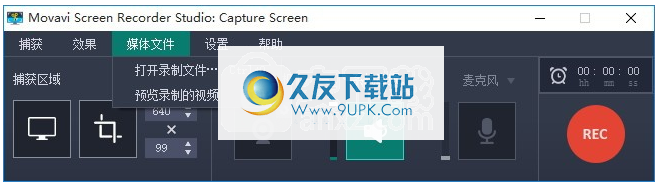
新的画笔工具可让您在屏幕截图上绘制任何内容!
复制/粘贴选项卡现在具有方便的按钮。
视频编辑器的改进:
保存常见标题样式的自定义预设。
双击播放器中的文本以开始编辑。
光标现在,在编辑标题时,光标变得更加清晰。
标题现在可以同时调整标题剪辑的所有选定元素的大小和旋转。
在处理标题,标注,裁剪和特殊效果时,播放器内部的帧会减少干扰。

其他有用的错误修复和改进。
重新设计的屏幕录制体验:
缩放过缩放,引导和窗格检测,更精确地选择捕获区域
录制同时录制网络摄像头剪辑和截屏视频
完成预定的录制后,关闭计算机或使其进入睡眠状态
录音直接保存为可播放的MKV格式
新的紧凑型小部件可快速访问屏幕录制和屏幕截图选项
获得更好的屏幕截图:
拍摄窗格,滚动窗口和网页的屏幕截图
使用快速捕获快捷方式随时随地截取屏幕截图
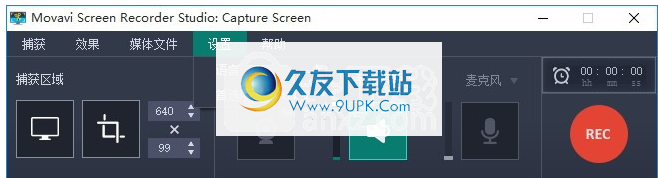
编辑和注释屏幕截图,添加箭头和框架,突出显示重要部分等等
快速对捕获的视频和屏幕截图进行快速编辑:
剪切从视频的任何部分剪切多个剪辑
轻松访问以前录制的内容
保存完成的录像快照
录制以MP4,GIF,MP3,AVI,WMV和其他格式保存录音
全新的视频编辑器功能:
现在,您可以将录制内容作为单独的流进行编辑:分别编辑或移动网络摄像头覆盖,管理系统音频和麦克风音量。
箭头和标注用于注释视频
可自定义的平移和缩放效果
最喜欢的过滤器,标题,标注和过滤器
计时器和倒数积分
包括更多现成的功能:新的过滤器,字幕,字体,音频示例等
扩展的音频编辑功能,包括音频增强和节拍检测
全新的幻灯片向导可自动调整幻灯片
退回工具,用于视频和音频剪辑
改进的防抖工具
加快视频导出速度并以4K分辨率保存视频
以及更多的错误修复和改进:
解决了高PPI显示的问题
使用英特尔®硬件加速进行录制时提高了性能
修复了某些图形卡的OpenGL错误
软件特色:
1.不需要特殊的硬件
您不需要豪华的设备即可捕获屏幕和音频,只需我们的屏幕捕获软件即可。
2.捕捉您需要的一切
视频聊天,求职面试,软件演示,速度绘图我们的屏幕录像机可以捕获显示器上显示的所有内容。
3.任何来源的记录
选择一个自定义捕获区域或全屏录制。使用麦克风,系统声音和网络摄像头同时捕获桌面视频。
4.高质量的结果
捕获以每秒60帧的速度捕获全高清,以获得完美的输出素材。
软件功能:
1.抓紧直播和网络研讨会
记录录制有声音的网络研讨会,随时可以观看,捕获高清在线音频和流视频
加强与屏幕截图和视频剪辑的交流
2.进行应用审查和软件演示
调整捕获区域,添加字幕和配音。
将视频分成多个部分,插入平滑过渡
3.创建出色的视频博客内容
录制同时录制屏幕和摄像机视频
查看器具有特殊效果,例如色度键,图片中的图片和慢动作
添加背景音乐,贴纸和标题
安装步骤:
1.有需要的用户可以单击本网站上提供的下载路径下载相应的程序安装包
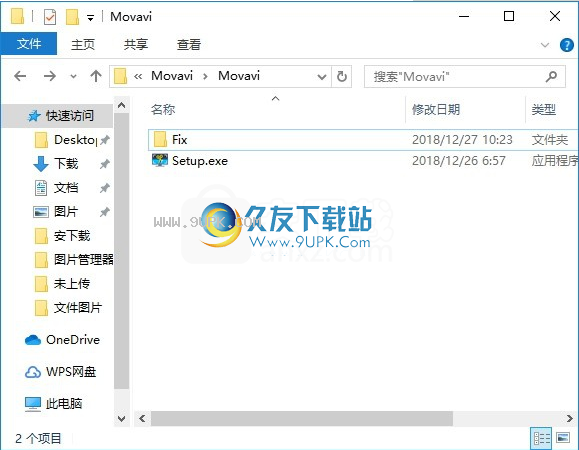
2.通过解压功能打开压缩包,找到主程序,双击主程序进行安装
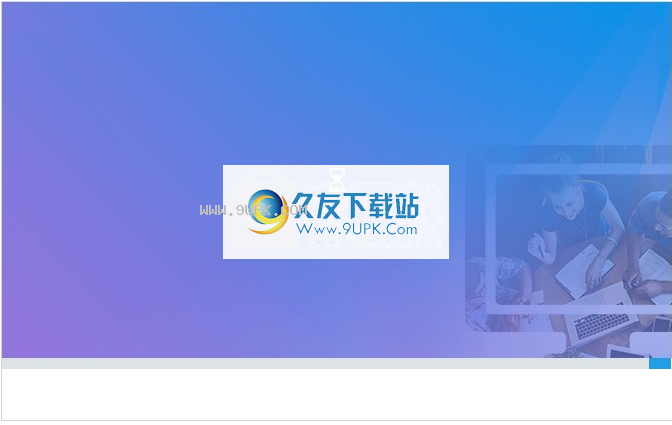
3,您需要完全同意上述协议的所有条款才能继续安装应用程序,如果没有异议,请单击“同意”按钮

4.用户可以根据需要单击浏览按钮更改应用程序的安装路径。
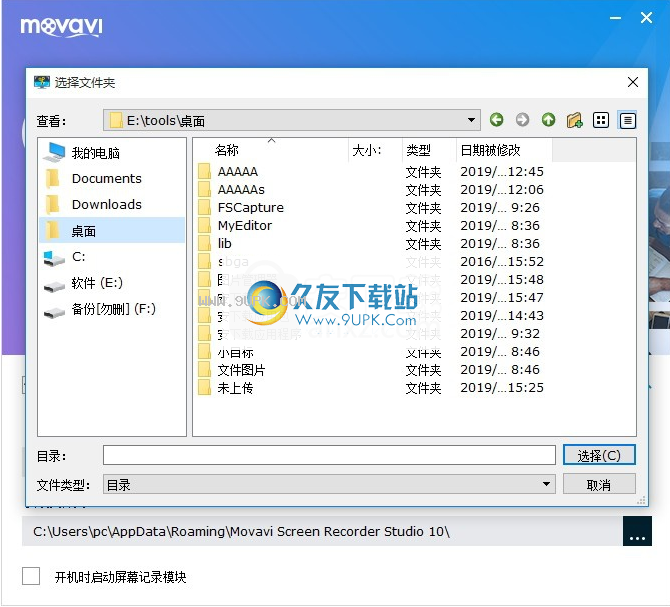
5.现在您可以安装主程序了。点击“安装”按钮开始安装
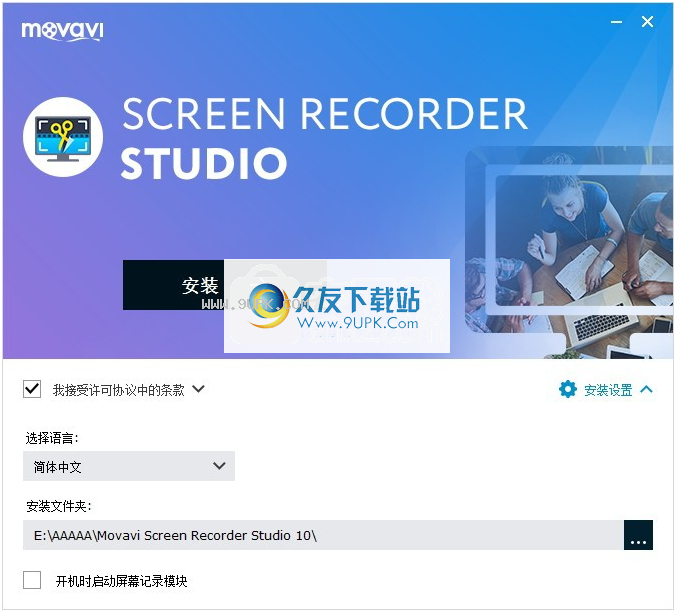
6,等待应用程序安装进度栏加载,需要等待一段时间

7.根据提示单击“安装”,将弹出程序安装完成界面。如果仅单击它,请勿启动该应用程序。
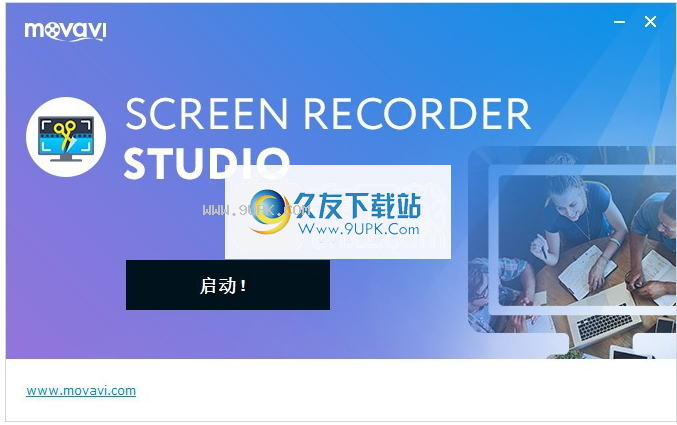
软件功能:
在工作流程中使用屏幕视频
创建为同事创建简单的演示文稿和说明:记录桌面,Web浏览或程序活动
捕获与业务合作伙伴的在线采访和视频对话
记录可用性测试以供审查和讨论
通过屏幕截图进行沟通
在屏幕上演示活动:捕获全屏,屏幕的任何部分或整个网页并与同事共享
捕获错误和错误的屏幕截图;添加箭头,标题和框架以记录问题
编辑屏幕截图并将其添加到应用程序或网站教程中
屏幕使用屏幕截图统计数据,图表或其他重要信息来说明报告
保存并共享您的屏幕视频和静止图像
选择选择从20多种媒体格式中导出
立即使用SuperSpeed模式立即保存录音
直接从程序将视频和屏幕截图上传到Google云端硬盘
只需单击几下即可在YouTube上共享捕获的剪辑
选择帧频
捕获以高达60 fps的速度捕获视频,或将帧频设置为5 fps,以减小最终文件的大小。
调整拍摄区域
移动并调整捕捉框的大小以记录显示的任何部分;必要时设置精确的分辨率。
录制从任何来源录制音频
系统音频,耳机,麦克风或MIDI设备以捕获声音;调整音频设备的音量。
从网络摄像头录制
添加将同步网络摄像头叠加层添加到视频中。
捕获键盘和鼠标动作
显示按下的键和鼠标移动,突出显示光标,并添加鼠标单击声音。
使用热键
通过可自定义的热键控制捕获过程。
调整影片
修剪和剪切录音,删除不需要的内容。
编辑截图
裁剪屏幕并调整其大小,添加箭头,边框和标题。
破解方法:
1,程序安装完成后,打开应用程序安装包,找到破解文件,并将其复制到粘贴板

2,打开应用程序文件路径,粘贴复制的破解程序并替换相应的源文件
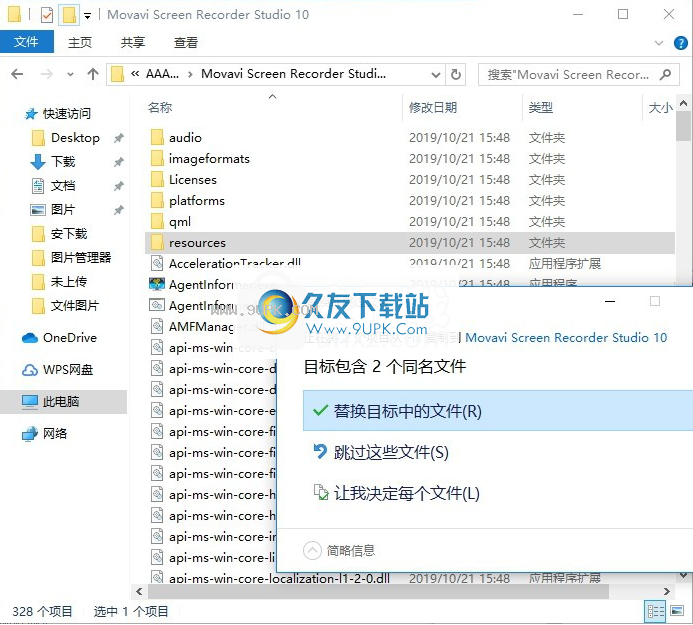
3,打开应用程序后,即可获得破解的应用程序